Facebook会社ページで管理者を追加または削除する方法

良いニュース、私は簡単なグルーヴィーがあります役職 プロセスを説明します!
ステップ1
まず、ページが関連付けられているアカウントでFacebookにログインする必要があります(duh!:)。再び、そのページの管理者権限を持つには、管理者である必要があります。
Facebookホームページで、にアクセスします アカウント、そして ページを管理する.
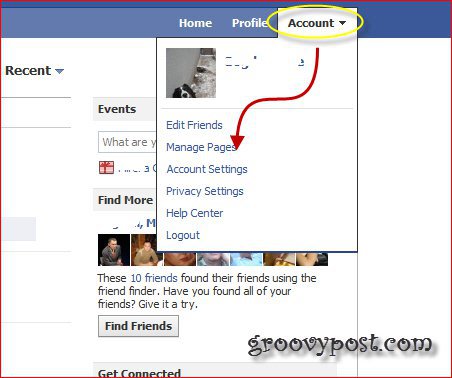
ステップ2
ここでは、管理が許可されているさまざまなFacebookページが表示されます。をクリックして、管理者を追加/削除する管理者を選択します ページに移動。
ヒント:別の方法は、ブラウザーでページの正確なアドレスを入力することです(知っている場合)。
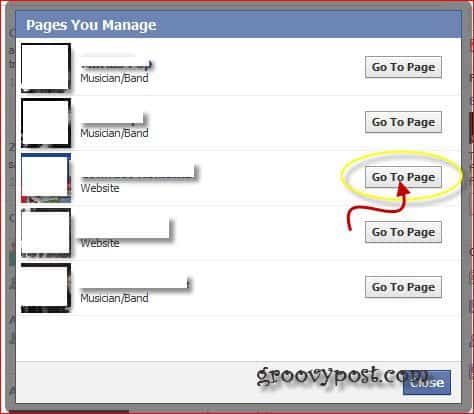
ステップ3
どの方法を使用したとしても、管理者を編集するFacebookページが表示されます。今、クリック ページを編集 左側のページ画像の下。下の画像を見て、どこを確認してください。
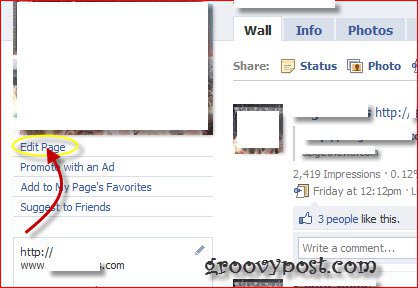
ステップ4
左側のメニューで、選択します 管理者を管理する.
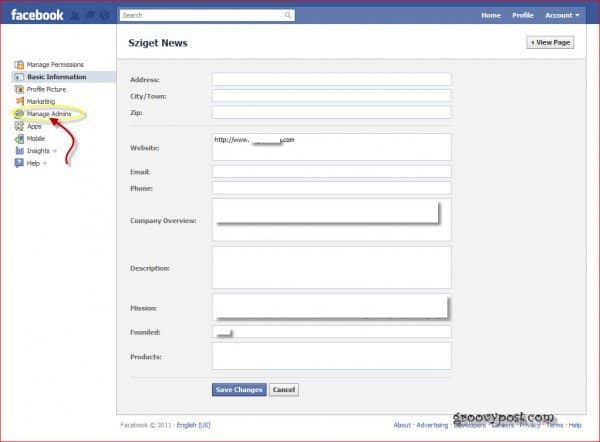
ステップ5
これで、管理者管理ページに移動しました。別の管理者をページに追加するために必要なことは、ボックスに名前またはメールの先頭を入力することです(画像に見られるように)そして、選択したら、その名前をクリックします。今、彼はあなたのページの管理者です。これは、追加する必要があるすべてのユーザーに対して実行できます。完了したら、クリックします 変更内容を保存.
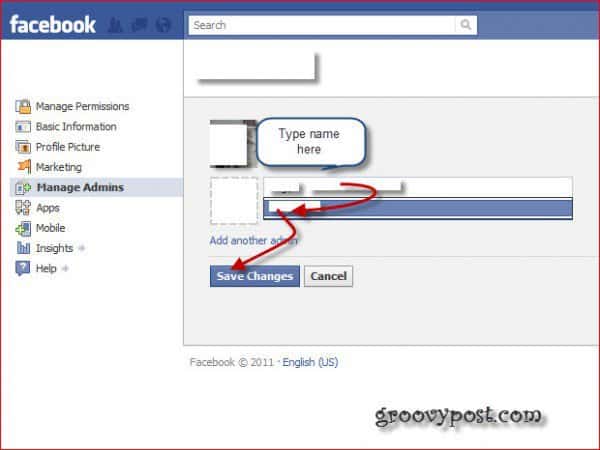
管理者を削除する
管理者のリストから誰かを削除したい場合は、手順1〜4を実行し、管理者管理ページに移動したら、クリックするだけです。 削除する 以下に示すように、彼の名前の横に。次に、変更を保存することを忘れないでください。彼はあなたの外にいます 生活 すぐにページ。
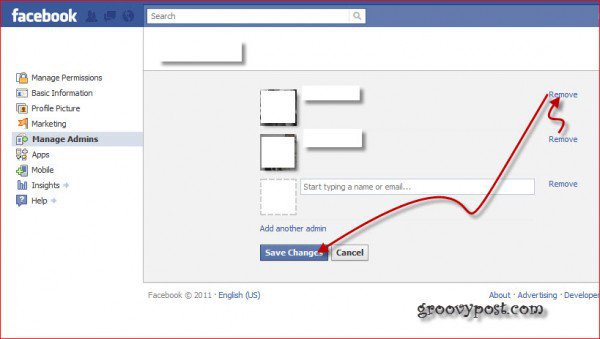
それでおしまい!難しくありません!










コメントを残す